Cum se inversează numerotarea sau lista de marcatori în Word?
Dacă aveți o listă și doriți să inversați ordinea cuvintelor din listă, prima idee pe care prima clipă o va clipi în minte va fi copierea și lipirea lor pe rând. Dar va fi dificil să le inversați astfel, dacă există numeroase rânduri de cuvinte. Există vreo modalitate ușoară de a rezolva această problemă?
Inversați ordinea cuvintelor în listă cu Notepad
Inversați ordinea cuvintelor în listă cu Kutools pentru Word
 |
 |
 |
Instrumente de productivitate recomandate pentru Word
Kutools pentru Cuvânt: Integrarea AI 🤖, peste 100 de funcții avansate economisesc 50% din timpul de manipulare a documentelor.Descărcare gratuită
Tab-ul Office: introduce filele asemănătoare browserului în Word (și în alte instrumente Office), simplificând navigarea în mai multe documente.Descărcare gratuită
 Inversați ordinea cuvintelor în listă cu Notepad
Inversați ordinea cuvintelor în listă cu Notepad
Fila Office: Aduce interfețe cu file în Word, Excel, PowerPoint... |
|
Îmbunătățiți-vă fluxul de lucru acum. Citeste mai mult Descărcare gratuită
|
1. Deschide Notepad și copiați și lipiți lista în Notepad, apoi copiați lista din Notepad și lipiți-l într-un document Word nou. Vedeți captura de ecran:
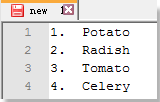 |
 |
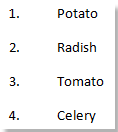 |
2. Selectați lista din noul document și faceți clic pe Insera > Tabel > Convertiți textul în tabel. Vedeți captura de ecran:

3. Când a Conversia textului în tabel apare fereastra de dialog, faceți clic pe OK pentru a converti lista de texte în tabel. Vedeți captura de ecran:
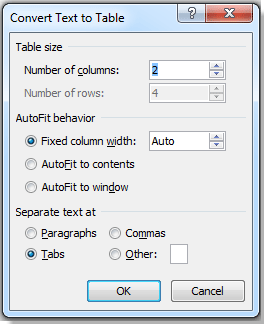 |
 |
 |
4. clic Aspect > Sortează, se afișează un dialog pe ecran și selectați Coloana 1 în Sorteazăby lista drop-down, Număr în Tip enumeră și verifică Descendent. Vedeți capturi de ecran:
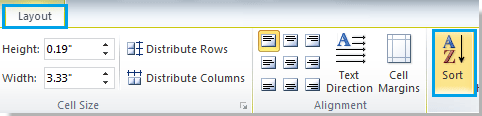 |
 |
 |
5. clic OK. Textele din tabel sunt în ordine inversă, vezi captura de ecran:

6. Selectați tabelul, apoi copiați-l și lipiți-l în Notepad. Copiați lista din Notepad și lipiți-l în documentul original. Vedeți captura de ecran:
 |
 |
 |
7. Selectați textul și introduceți o listă nouă în el făcând clic Acasă > Listă. Vedeți captura de ecran:

Puteți vedea rezultatul:
 |
 |
 |
 Inversați ordinea cuvintelor în listă cu Kutools pentru Word
Inversați ordinea cuvintelor în listă cu Kutools pentru Word
Cu instrumentele cu funcții multiple - Kutools pentru Cuvânt, de asemenea, puteți inversa lista rapid.
Kutools pentru Cuvânt, un supliment util, include grupuri de instrumente pentru a vă ușura munca și a vă îmbunătăți capacitatea de procesare a documentelor Word. Încercare gratuită timp de 45 de zile! Ia-L Acum!
1. Selectați lista și faceți clic pe Kutools > Listează text. Vedeți captura de ecran:
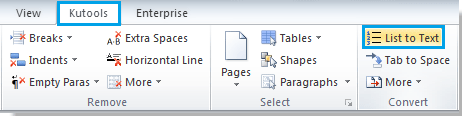
2. Selectați lista de text și faceți clic pe Insera > Tabel > Convertiți textul în tabel. Vedeți captura de ecran:

3. Se afișează un dialog, faceți clic pe OK pentru a converti lista în tabel. Vedeți captura de ecran:
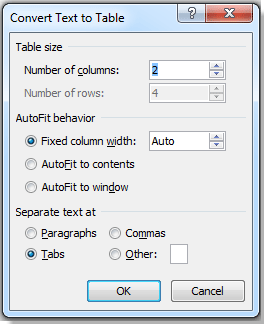 |
 |
 |
4. clic Aspect > Sortează, se afișează un dialog pe ecran și selectați Coloana 1 în Sortează by lista drop-down, Număr în Tip enumeră și verifică Descendent. Vedeți capturi de ecran:
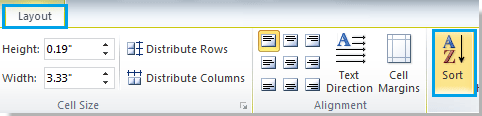 |
 |
 |
5. clic OK. Ordinea textelor din tabel este inversată, vezi captura de ecran:

6. Selectați tabelul și faceți clic Kutools > Mai Mult > Tabelele textului. În pop-up Convertiți tabelul în text dialog, vă rugăm să verificați Alteleși tastați un spațiu în caseta de text. Vedeți captura de ecran:
 |
 |
 |
7. clic OK, puteți vedea că tabelul este convertit în text. Vedeți captura de ecran:

8. Selectați textul și introduceți o listă nouă în acesta făcând clic pe Acasă > Listă. Vedeți captura de ecran:

Puteți vedea rezultatul:
 |
 |
 |
Notă: Ar fi bine să copiați mai întâi lista originală înainte de a inversa ordinea în cazul în care eșecul inversării.
Articole relative:
Cele mai bune instrumente de productivitate de birou
Kutools pentru Cuvânt - Crește-ți experiența Word cu Over 100 Caracteristici remarcabile!
🤖 Asistent AI Kutools: Transformă-ți scrisul cu AI - Generați conținut / Rescrie textul / Rezumat documente / Solicitați informații pe baza Documentului, toate în Cuvânt
📘 Stăpânirea documentelor: Pagini împărțite / Fuzionați documente / Exportați selecția în diferite formate (PDF/TXT/DOC/HTML...) / Conversie lot în PDF / Exportați paginile ca imagini / Imprimați mai multe fișiere simultan...
✏ Editarea continutului: Găsiți și înlocuiți în lot peste mai multe fișiere / Redimensionați toate imaginile / Transpuneți rânduri și coloane de tabel / Convertiți tabelul în text...
🧹 Curățare fără efort: Îndepărtați Spații suplimentare / Secțiuni pauze / Toate anteturile / Casete text / hiperlinkuri / Pentru mai multe instrumente de îndepărtare, mergeți la nostru Eliminați grupul...
➕ Inserții creative: Inserați Mii de separatori / Casete de bifare / Butoane radio / QR Code / coduri de bare / Tabel cu linii diagonale / Legenda ecuației / Image Caption / Legenda tabelului / Imagini multiple / Descoperiți mai multe în Inserați grupul...
???? Selectii de precizie: Repera cu precizie pagini specifice / tabele / forme / paragrafele de titlu / Îmbunătățiți navigarea cu mai mult Selectați caracteristici...
⭐ Îmbunătățiri de stele: Navigați rapid în orice locație / inserarea automată a textului repetitiv / comutați fără probleme între ferestrele documentelor / 11 Instrumente de conversie...
